안녕하세요, 여러분! 오늘은 우리 일상에서 빼놓을 수 없는 웹 브라우저, 그중에서도 마이크로소프트 엣지의 ''홈페이지''에 대해 알아보려고 합니다. 홈페이지? 그거 그냥 인터넷 켜면 나오는 첫 화면 아니야?라고 생각하실 수 있지만, 이 첫 화면을 어떻게 설정하느냐에 따라 인터넷 생활의 편의성이 확 달라진답니다. 자, 그럼 함께 마이크로소프트 엣지의 홈페이지 설정 방법과 그 활용법에 대해 자세히 살펴보아요!
마이크로소프트 엣지란?
먼저, 마이크로소프트 엣지에 대해 간단히 소개할게요. 마이크로소프트 엣지는 윈도우 운영체제를 만든 마이크로소프트에서 개발한 웹 브라우저로, 인터넷 익스플로러의 후속작입니다. 빠른 속도와 다양한 기능으로 많은 사용자들의 사랑을 받고 있죠. 특히, 윈도우 10 이후 버전에서는 기본 브라우저로 설정되어 있어요.

홈페이지란 무엇일까?
홈페이지는 브라우저를 실행했을 때 가장 먼저 나타나는 웹 페이지를 말합니다. 쉽게 말해, 인터넷을 켜면 처음으로 보게 되는 화면이죠. 이 페이지를 자주 방문하는 사이트나 포털 사이트로 설정해두면 인터넷 사용이 훨씬 편리해져요. 예를 들어, 매일 아침 뉴스를 확인하는 습관이 있다면 뉴스 사이트를 홈페이지로 설정해두면 브라우저를 열자마자 최신 뉴스를 바로 볼 수 있겠죠?
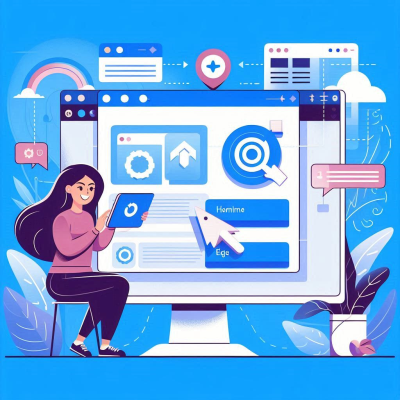
마이크로소프트 엣지에서 홈페이지 설정하기
자, 이제 본격적으로 마이크로소프트 엣지에서 홈페이지를 설정하는 방법을 알아볼까요? 생각보다 간단하니 걱정 마세요!
- 엣지 브라우저 실행하기: 먼저, 마이크로소프트 엣지 브라우저를 실행합니다. 바탕화면이나 작업 표시줄에서 엣지 아이콘을 찾아 클릭하세요.
- 설정 메뉴 열기: 브라우저 창의 오른쪽 상단에 있는 ''...'' 모양의 더보기 아이콘을 클릭한 후, 나타나는 메뉴에서 ''설정''을 선택합니다.
- 시작 페이지 설정하기: 왼쪽 메뉴에서 ''시작, 홈 및 새 탭''을 선택합니다. 여기서 ''시작 시'' 섹션을 찾을 수 있어요.
- 홈페이지 URL 입력하기: ''특정 페이지 또는 페이지 모음 열기'' 옵션을 선택한 후, ''새 페이지 추가'' 버튼을 클릭합니다. 팝업 창이 나타나면 원하는 웹사이트의 URL을 입력하고 ''추가'' 버튼을 눌러주세요. 예를 들어, 네이버를 홈페이지로 설정하고 싶다면 ''https://www.naver.com''을입력하면 됩니다.
- 변경 사항 확인하기: 설정이 완료되었으면 브라우저를 닫았다가 다시 열어보세요. 설정한 홈페이지가 처음 화면에 나타나는지 확인할 수 있습니다.
이렇게 몇 가지 간단한 단계만으로도 원하는 홈페이지를 설정할 수 있어요. 참 쉽죠?
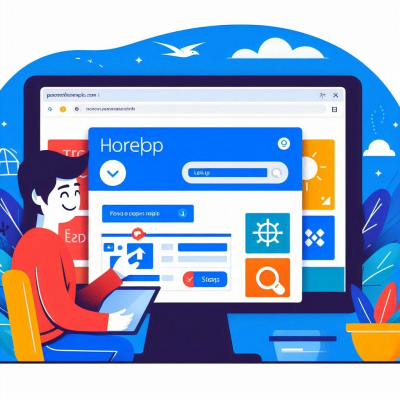
홈페이지 설정의 다양한 활용법
홈페이지를 설정하는 것은 단순히 첫 화면을 바꾸는 것 이상의 의미가 있어요. 어떻게 활용하느냐에 따라 인터넷 사용의 효율성이 크게 달라질 수 있답니다. 몇 가지 활용법을 소개해드릴게요.
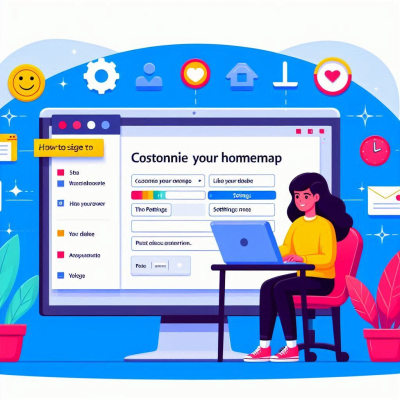
1. 자주 방문하는 사이트를 홈페이지로 설정하기
매일같이 방문하는 사이트가 있다면 그 사이트를 홈페이지로 설정해보세요. 예를 들어, 학교의 온라인 학습 플랫폼이나 회사의 인트라넷을 홈페이지로 설정하면 매번 주소를 입력하거나 즐겨찾기를 찾는 번거로움을 줄일 수 있어요.
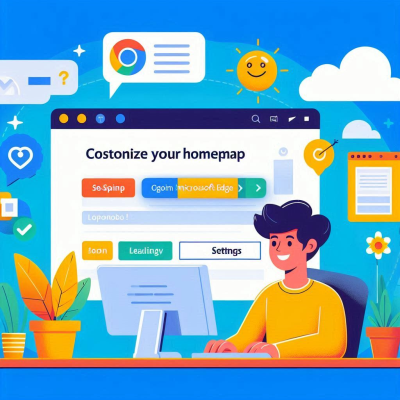
2. 뉴스 포털을 홈페이지로 설정하여 정보 습득하기
아침에 일어나서 가장 먼저 뉴스를 확인하는 습관이 있다면, 주요 뉴스 포털 사이트를 홈페이지로 설정해보세요. 브라우저를 열자마자 최신 뉴스를 접할 수 있어 하루를 시작하는 데 도움이 될 거예요.
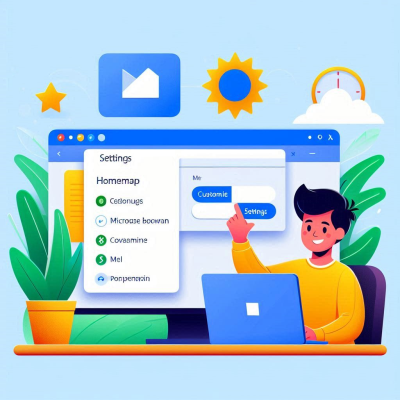
3. 검색 엔진을 홈페이지로 설정하여 빠른 검색 시작하기
인터넷을 사용할 때 가장 많이 하는 일이 검색이라면, 구글이나 네이버 같은 검색 엔진을 홈페이지로 설정하는 것도 좋은 방법이에요. 브라우저를 열자마자 검색어를 입력할 수 있어 시간을 절약할 수 있죠.
4. 생산성 도구를 홈페이지로 설정하여 업무 효율 높이기
업무나 학습에 필요한 도구들을 홈페이지로 설정하면 작업을 시작하는 데 도움이 됩니다. 예를 들어, 구글 드라이브나 마이크로소프트 오피스 온라인을 홈페이지로 설정하면 문서 작업을 빠르게 시작할 수 있어요.

여러 개의 홈페이지 설정하기
한 가지만 선택하기 어려운데...라고 생각하시는 분들도 계실 거예요. 다행히도, 마이크로소프트 엣지에서는 여러 개의 홈페이지를 설정할 수 있답니다. 브라우저를 열 때 여러 탭이 동시에 열리도록 설정하는 방법을 알려드릴게요.
- 설정 메뉴 열기: 앞서 설명한 것처럼 ''...'' 아이콘을 클릭하고 ''설정''을 선택합니다.
- 시작 페이지 설정하기: ''시작, 홈 및 새 탭''을 선택한 후, ''특정 페이지 또는 페이지 모음 열기''를 선택합니다.
- 여러 페이지 추가하기: ''새 페이지 추가'' 버튼을 클릭하여 원하는 웹사이트의 URL을 입력하고 ''추가''를 누릅니다. 이 과정을 반복하여 여러 개의 웹사이트를 추가할 수 있어요.
이렇게 설정하면 브라우저를 열 때마다 지정한 여러 개의 탭이 동시에 열리게 됩니다. 업무용, 학습용, 오락용 등으로 분류하여 설정하면 더욱 효율적으로 인터넷을 활용할 수 있겠죠?
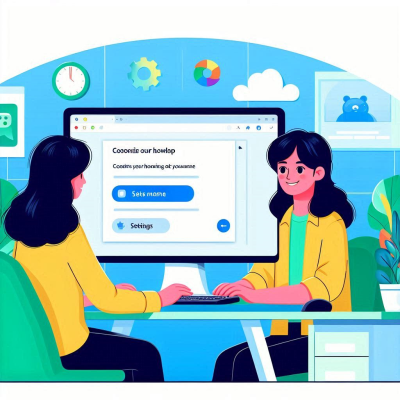
모바일에서의 홈페이지 설정
요즘은 스마트폰으로 인터넷을 더 많이 사용하잖아요? 그래서 모바일에서도 마이크로소프트 엣지의 홈페이지를 설정하는 방법을 알아두면 좋아요.
- 엣지 앱 실행하기: 스마트폰에서 마이크로소프트 엣지 앱을 실행합니다.
- 설정 메뉴 열기: 하단의 ''...'' 아이콘을 탭한 후, ''설정''을 선택합니다.
- 시작 페이지 설정하기: ''일반'' 섹션에서 ''홈페이지''를 선택합니다.
- 홈페이지 URL 입력하기: ''사용자 지정 페이지''를 선택한 후, 원하는 웹사이트의 URL을 입력합니다.
이렇게 하면 모바일에서도 원하는 홈페이지를 설정하여 더욱 편리하게 인터넷을 사용할 수 있어요.
금반지 줍는 꿈해몽
📌 목차 서론 글꿈은 인간의 무의식이 만들어내는 상징적 메시지로, 여러 해석이 존재하며 개인의 삶과 내면의 상태를 반영하는 중요한 단서로 여겨집니다. 특히 금반지를 주워 발견하는 꿈은
kimsinfo.info
돈다발 꿈 해몽 상황별 풀이
꿈은 우리의 무의식을 반영하며, 때로는 우리의 삶에 대한 중요한 메시지를 전달하기도 합니다. 그중에서도 돈다발과 관련된 꿈은 재물, 성공, 욕망 등을 상징하며 다양한 의미를 지닙니다. 아
kimsinfo.info
자동차 주차 꿈 해몽 분석과 그 의미
서론꿈은 우리의 무의식적인 생각과 감정을 반영하는 중요한 지표로, 일상에서 경험하는 다양한 상황이 꿈속에서 재현되곤 합니다. 그중에서도 자동차 주차와 관련된 꿈은 우리의 삶의 방향,
kimsinfo.info
'PC' 카테고리의 다른 글
| 컴퓨터 비밀번호 변경 방법 (0) | 2025.04.01 |
|---|---|
| 컴퓨터 초기화하는 방법 (0) | 2025.04.01 |
| 한글 이름 영어 자동 변환 방법 (0) | 2025.04.01 |
| 노트북 무선 마우스 연결 방법 (0) | 2025.04.01 |
| 윈도우 10 무료 다운로드 방법 완벽 가이드 (0) | 2025.04.01 |

